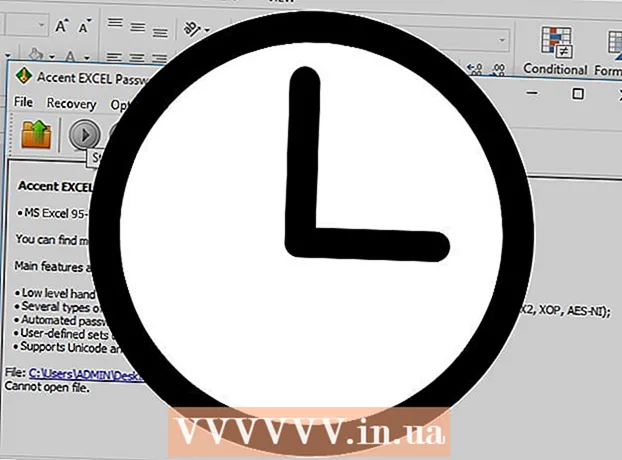作者:
Frank Hunt
创建日期:
15 行进 2021
更新日期:
1 七月 2024

内容
- 踩
- 可选:如何在Web浏览器中激活Oracle Java
- 谷歌浏览器
- 32位Oracle Java指令:
- 64位Oracle Java指令:
- 请注意:
- 火狐浏览器
- 32位Oracle Java指令:
- 64位Oracle Java指令:
- 请注意:
- 尖端
本文介绍32位和64位Oracle Java 7的安装(当前版本号 1.7.0_21)在32位和64位Ubuntu操作系统上的JDK / JRE。这些说明也适用于Debian和Linux Mint。
踩
- 检查您的Ubuntu Linux操作系统是32位还是64位,打开终端窗口并运行以下命令。
- 键入/复制/粘贴: 文件/ sbin / init
- 查看您的Ubuntu Linux操作系统的位版本,它显示它是32位还是64位。
- 键入/复制/粘贴: 文件/ sbin / init
- 检查系统上是否安装了Java。 为此,您需要运行Java version命令。
- 打开一个终端窗口并运行以下命令:
- 键入/复制/粘贴: Java版本
- 如果您的系统上安装了OpenJDK,则它可能如下所示:
- Java版本“ 1.7.0_15”
OpenJDK运行时环境(IcedTea6 1.10pre)(7b15〜pre1-0lucid1)
OpenJDK 64位服务器VM(内部版本19.0-b09,混合模式)
- Java版本“ 1.7.0_15”
- 如果您的系统上安装了OpenJDK,则本指南可能安装了错误的Java制造商版本。
- 打开一个终端窗口并运行以下命令:
- 从系统中删除OpenJDK / JRE,并创建一个包含Oracle Java JDK / JRE二进制文件的目录。 这避免了Java的不同制造商版本之间的系统冲突和混乱。例如,如果您的系统上安装了OpenJDK / JRE,则可以通过在终端窗口中键入以下内容来将其删除:
- 键入/复制/粘贴: sudo apt-get purge openjdk- *
- 此命令从系统中删除OpenJDK / JRE
- 键入/复制/粘贴: 须藤mkdir -p / usr / local / java
- 此命令创建一个目录,其中包含您的Oracle Java JDK和JRE二进制文件。
- 键入/复制/粘贴: sudo apt-get purge openjdk- *
- 下载适用于Linux的Oracle Java JDK / JRE. 确保您得到了 正确的 系统的压缩二进制文件(32位/ 64位,以tar.gz结尾)。
- 如果您的Ubuntu Linux是32位,请下载32位Oracle Java二进制文件。
- 如果您的Ubuntu Linux是64位,请下载64位Oracle Java二进制文件。
- 可选的 下载Oracle Java JDK / JRE文档
- 选择jdk-7u21-apidocs.zip
- 重要信息 64位Oracle Java二进制文件无法在32位Ubuntu Linux操作系统上运行,您会收到各种系统错误消息。
- 将Oracle Java二进制文件复制到/ usr / local / java目录。 通常,Oracle Java二进制文件下载到:/ home /“您的用户名”/下载。
- 在32位Ubuntu Linux上安装32位Oracle Java的说明:
- 键入/复制/粘贴: cd /主页/“您的用户名”/下载
- 键入/复制/粘贴: 须藤cp -r jdk-7u21-linux-i586.tar.gz / usr / local / java
- 键入/复制/粘贴: 须藤cp -r jre-7u21-linux-i586.tar.gz / usr / local / java
- 键入/复制/粘贴: cd / usr /本地/ java
- 在64位Ubuntu Linux上安装64位Oracle Java的说明:
- 键入/复制/粘贴: cd /主页/“您的用户名”/下载
- 键入/复制/粘贴: 须藤cp -r jdk-7u21-linux-x64.tar.gz / usr / local / java
- 键入/复制/粘贴: 须藤cp -r jre-7u21-linux-x64.tar.gz / usr / local / java
- 键入/复制/粘贴: cd / usr /本地/ java
- 在32位Ubuntu Linux上安装32位Oracle Java的说明:
- 将压缩的Java二进制文件解压缩到/ usr / local / java目录中
- 在32位Ubuntu Linux上安装32位Oracle Java的说明:
- 键入/复制/粘贴: 须藤tar xvzf jdk-7u21-linux-i586.tar.gz
- 键入/复制/粘贴: 须藤tar xvzf jre-7u21-linux-i586.tar.gz
- 在64位Ubuntu Linux上安装64位Oracle Java的说明:
- 键入/复制/粘贴: 须藤tar xvzf jdk-7u21-linux-x64.tar.gz
- 键入/复制/粘贴: 须藤tar xvzf jre-7u21-linux-x64.tar.gz
- 在32位Ubuntu Linux上安装32位Oracle Java的说明:
- 再次检查您的目录。 对于Java JDK / JRE,在/ usr / local / java中现在应该有两个未压缩的二进制目录,命名如下:
- 键入/复制/粘贴: ls -a
- jdk1.7.0_21
- jre1.7.0_21
- 编辑系统PATH文件/ etc / profile,然后将以下系统变量添加到系统路径。 使用nano,gedit或其他文本编辑器作为root打开/ etc / profile。
- 键入/复制/粘贴: sudo gedit / etc /个人资料
- 或者
- 键入/复制/粘贴: 须藤nano / etc / profile
- 用箭头滚动到文件的末尾,并将以下行添加到/ etc / profile文件的末尾:
- 键入/复制/粘贴:
JAVA_HOME = / usr /本地/ Java /jdk1.7.0_21
PATH = $ PATH:$ HOME / bin:$ JAVA_HOME / bin
JRE_HOME = / usr /本地/ java /jre1.7.0_21
PATH = $ PATH:$ HOME / bin:$ JRE_HOME / bin
导出JAVA_HOME
导出JRE_HOME
导出路径
- 键入/复制/粘贴:
- 保存/ etc / profile文件并关闭窗口。
- 通知存储Oracle Java JDK / JRE的Ubuntu Linux系统。 然后,系统知道新版本的Oracle Java已准备就绪,可以使用。
- 键入/复制/粘贴: sudo update-alternatives --install“ / usr / bin / java”“ java”“ /usr/local/java/jre1.7.0_21/bin/java” 1
- 该命令告诉系统Oracle Java JRE已准备就绪。
- 键入/复制/粘贴: sudo update-alternatives --install“ / usr / bin / javac”“ javac”“ /usr/local/java/jdk1.7.0_21/bin/javac” 1
- 该命令告诉系统Oracle Java JDK已准备就绪。
- 键入/复制/粘贴: sudo update-alternatives --install“ / usr / bin / javaws”“ javaws”“ /usr/local/java/jre1.7.0_21/bin/javaws”
- 此命令告诉系统可以使用Oracle Java Web Start。
- 键入/复制/粘贴: sudo update-alternatives --install“ / usr / bin / java”“ java”“ /usr/local/java/jre1.7.0_21/bin/java” 1
- 通知您的Ubuntu Linux系统,Oracle Java JDK / JRE必须是默认Java。
- 键入/复制/粘贴: sudo update-alternatives --set java /usr/local/java/jre1.7.0_21/bin/java
- 此命令为系统设置Java运行时环境
- 键入/复制/粘贴: sudo update-alternatives --set javac /usr/local/java/jdk1.7.0_21/bin/javac
- 此命令为系统设置Java编译器
- 键入/复制/粘贴: sudo update-alternatives --set javaws /usr/local/java/jre1.7.0_21/bin/javaws
- 此命令为系统设置java Web Start
- 键入/复制/粘贴: sudo update-alternatives --set java /usr/local/java/jre1.7.0_21/bin/java
- 通过键入以下命令来重新加载PATH / etc / profile:
- 键入/复制/粘贴: 。 / etc /个人资料
- 注意:重启Ubuntu Linux后,将加载PATH / etc / profile文件。
- 测试以查看是否在系统上正确安装了Oracle Java。 运行以下命令,然后查看Java版本。
- 成功安装32位Oracle Java后,您将看到:
- 键入/复制/粘贴: Java版本
- 此命令显示系统上Jave的版本。
- 您将收到一条消息,指出:
- Java版本“ 1.7.0_21”
Java(TM)SE运行时环境(内部版本1.7.0_21-b21)
Java HotSpot(TM)服务器VM(内部版本23.1-b03,混合模式)
- Java版本“ 1.7.0_21”
- 键入/复制/粘贴: javac版本
- 此命令告诉您现在可以从Terminal编译Java程序
- 您将收到一条消息,指出:
- javac 1.7.0_21
- 键入/复制/粘贴: Java版本
- 成功安装64位Oracle Jave后,您将看到:
- 键入/复制/粘贴: Java版本
- 此命令显示系统上Jave的版本。
- 您将收到一条消息,指出:
- Java版本“ 1.7.0_21”
Java(TM)SE运行时环境(内部版本1.7.0_21-b21)
Java HotSpot(TM)64位服务器VM(内部版本23.6-b04,混合模式)
- Java版本“ 1.7.0_21”
- 键入/复制/粘贴: javac版本
- 此命令告诉您现在可以从Terminal编译Java程序
- 您将收到一条消息,指出:
- javac 1.7.0_21
- 键入/复制/粘贴: Java版本
- 恭喜,您现在已在Linux系统上安装了Oracle Java。 重新启动Ubuntu Linux。之后,系统已完全配置,您可以运行和开发Java程序。
可选:如何在Web浏览器中激活Oracle Java
- 要在Web浏览器中激活Java插件,必须创建一个从Web浏览器的插件目录到Oracle Java发行版中包含的Java插件位置的符号链接。
谷歌浏览器
32位Oracle Java指令:
- 运行以下命令。
- 键入/复制/粘贴: sudo mkdir -p / opt / google / chrome /插件
- 这将创建一个名为/ opt / google / chrome / plugins的目录
- 键入/复制/粘贴: cd / opt / google / chrome / plugins
- 这将带您进入google chrome plugins目录,在创建符号链接之前,请确保您位于此目录中。
- 键入/复制/粘贴: 须藤ln -s /usr/local/java/jre1.7.0_21/lib/i386/libnpjp2.so
- 这将创建Java JRE(Java运行时环境)插件的符号链接。 libnpjp2.so 到您的Google Chrome网络浏览器
- 键入/复制/粘贴: sudo mkdir -p / opt / google / chrome /插件
64位Oracle Java指令:
- 运行以下命令。
- 键入/复制/粘贴: sudo mkdir -p / opt / google / chrome /插件
- 这将创建一个名为/ opt / google / chrome / plugins的目录
- 键入/复制/粘贴: cd / opt / google / chrome / plugins
- 这将带您进入google chrome plugins目录,在创建符号链接之前,请确保您位于此目录中。
- 键入/复制/粘贴: 须藤ln -s /usr/local/java/jre1.7.0_21/lib/amd64/libnpjp2.so
- 这将创建Java JRE(Java运行时环境)插件的符号链接。 libnpjp2.so 到您的Google Chrome网络浏览器
- 键入/复制/粘贴: sudo mkdir -p / opt / google / chrome /插件
请注意:
- 请注意: 当您运行上述命令时,有时会收到以下消息:
- ln:创建符号链接`./libnpjp2.so':文件存在
- 在这种情况下,请使用以下命令删除前面的符号链接:
- 键入/复制/粘贴: cd / opt / google / chrome / plugins
- 键入/复制/粘贴: 须藤rm -rf libnpjp2.so
- 在运行命令之前,请确保您位于/ opt / google / chrome / plugins目录中。
- 重新启动您的Web浏览器,然后转到Java Tester以测试Java是否可以在您的Web浏览器中使用。
火狐浏览器
32位Oracle Java指令:
- 运行以下命令。
- 类型/粘贴/复制: cd / usr / lib / mozilla /插件
- 这将带您到目录/ usr / lib / mozilla / plugins,如果该目录不存在,请创建该目录。
- 类型/粘贴/复制: sudo mkdir -p / usr / lib / mozilla /插件
- 这将创建一个名为/ usr / lib / mozilla / plugins的目录,在创建符号链接之前,请确保您位于此目录中。
- 类型/粘贴/复制: 须藤ln -s /usr/local/java/jre1.7.0_21/lib/i386/libnpjp2.so
- 这将创建Java JRE(Java运行时环境)插件的符号链接。 libnpjp2.so 到您的Mozilla Firefox Web浏览器
- 类型/粘贴/复制: cd / usr / lib / mozilla /插件
64位Oracle Java指令:
- 运行以下命令。
- 键入/复制/粘贴: cd / usr / lib / mozilla /插件
- 这将带您到目录/ usr / lib / mozilla / plugins,如果该目录不存在,请创建该目录。
- 键入/复制/粘贴: sudo mkdir -p / usr / lib / mozilla /插件
- 这将创建一个名为/ usr / lib / mozilla / plugins的目录,在创建符号链接之前,请确保您位于此目录中。
- 键入/复制/粘贴: 须藤ln -s /usr/local/java/jre1.7.0_21/lib/amd64/libnpjp2.so
- 这将创建Java JRE(Java运行时环境)插件的符号链接。 libnpjp2.so 到您的Mozilla Firefox Web浏览器
- 键入/复制/粘贴: cd / usr / lib / mozilla /插件
请注意:
- 请注意: 当您运行上述命令时,有时会收到以下消息:
- ln:创建符号链接`./libnpjp2.so':文件存在
- 在这种情况下,请使用以下命令删除前面的符号链接:
- 键入/复制/粘贴: cd / usr / lib / mozilla /插件
- 键入/复制/粘贴: 须藤rm -rf libnpjp2.so
- 在运行命令之前,请确保您位于/ usr / lib / mozilla / plugins目录中。
- 重新启动您的Web浏览器,然后转到Java Tester以测试Java是否可以在您的Web浏览器中使用。
尖端
- 在Ubuntu Linux中,您可以选择使用OpenJDK(一种免费的开源Java编程语言实现),或者使用Oracle Java JDK和JRE。有些人喜欢Oracle Java(这是Java的最新版本,它直接来自Java技术人员。
- 该文档可能会更改,因为Oracle有时会更改其Java JDK / JRE二进制文件的安装方法。
- Oracle在Oracle Java的每个新发行版中进行安全更新和错误修复。请注意在安装Oracle Java期间版本号中的更改。